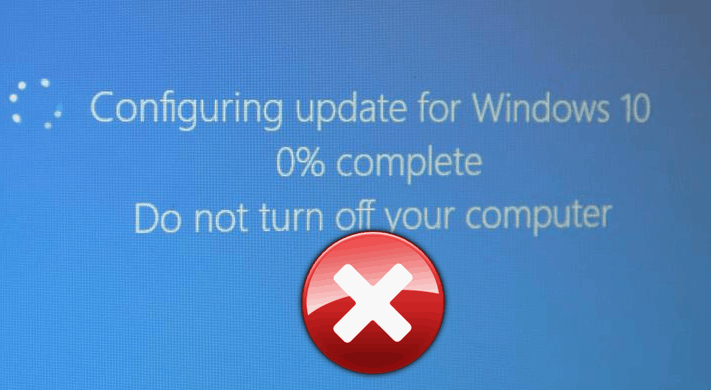
من أكثر الأمور التي تزعجني في إستخدام ويندوز 10 عملية التحديث التي تحدث بشكل تلقائي بدون إنذار سابق أو اختيار جدولة عملية التحديث لوقت أخر بالتأكيد تواجهك هذه المشكلة لذلك سوف نعمل هنا علي ايقاف تحديثات ويندوز 10 والتحكم في عملية التحديث بالكامل بحيث يمكنك إدارة هذه العملية حسب الحاجة وحسب الوقت المناسب .
سوف نوضح ثلاث حلول مختلفة ولك حرية الاختيار كل حل يوفر بعض المميزات وعليه بعض العيوب وذلك لكون التحديث من أهم الأمور لأنظمة التشغيل حيث في الغالب ما توفر حلول للمشاكل الموجودة بالإضافاة إلي بعض التحسينات الأمنية وتسريع عمل النظام بشكل عام وهذا ما يدفعنا دائمًا الي ضرورة متابعة جديد التحديثات سواء علي الكمبيوتر أو الهاتف .
الطريقة الأول:
١: اضغط علي مفتاح الويندوز وحرف R في الكيبورد (Win + R) ثم أكتب أو انسخ هذا الأمر services.msc في مربع Run ثم اضغط انتر enter
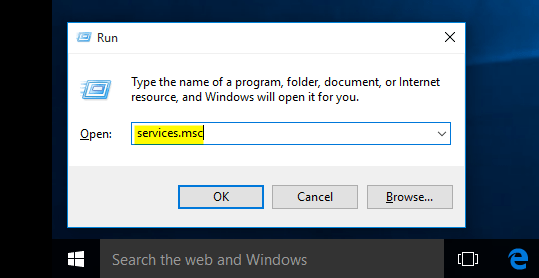
٢: من ضمن الخدمات ابحث عن Windows Update ثم افتح هذا الإختيار .
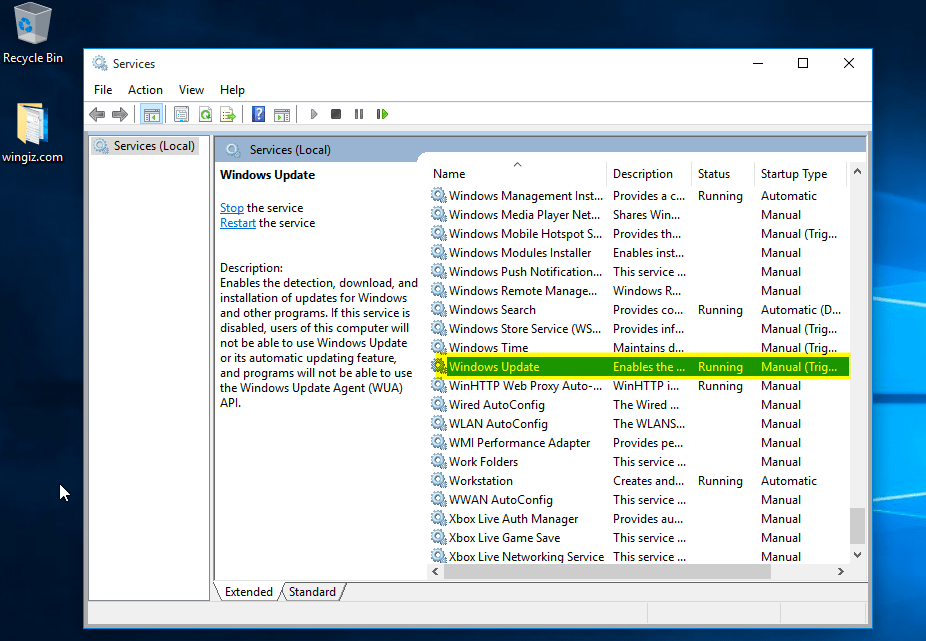
٣: في تبويب عام ‘General’ حدد علي ‘Startup Type’ ثم تأكد من غلق هذا الإختيار ‘Disabled’ .
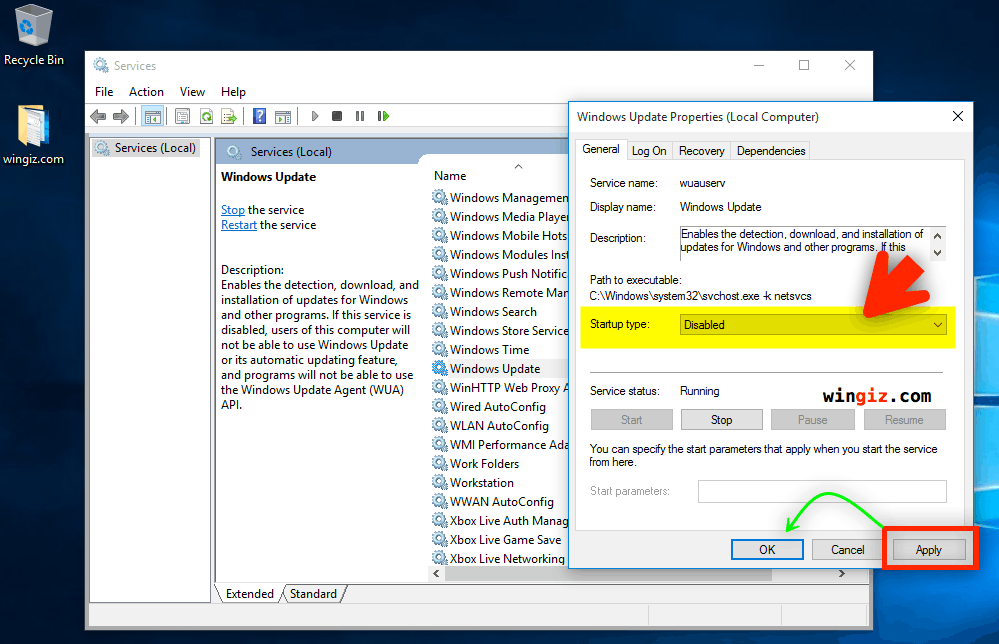
٤: يجب اعادة تشغيل الكمبيوتر .
لإعادة تشغيل تحديث الويندوز مرة أخري كرر الخطوات السابقة ثم تغير اختيار ‘Startup Type’ إلي تلقائي ‘Automatic’
الطريقة الثانية :
في الويندوز 10 يعطي الأولوية للتحديث دائمًا لكن للاسف لايراعي في ذلك وقت المستخدم وهل الوقت مناسب أم يمكن تأجيل عملية التحديث لوقت أخر فضلاً عن بعض التحديثات التي قد لا تحتوي إلا علي اضافة برامج أو مميزات للبرامج الموجودة لذلك هنا سوف نتحكم في اختيار Metered Connection .
١: اضغط علي زر الويندوز مع حرف i في الكيبورد (Win + I) .
٢: افتح ‘Network & Internet’
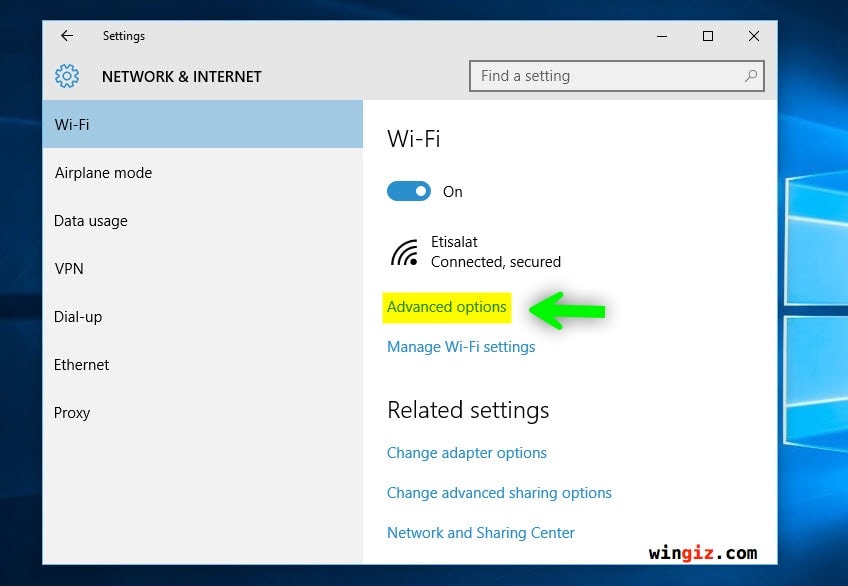
٣: اضغط علي الواي فاي ‘Wi-Fi’ ثم الإعدادات المتقدمة ‘Advanced Options’
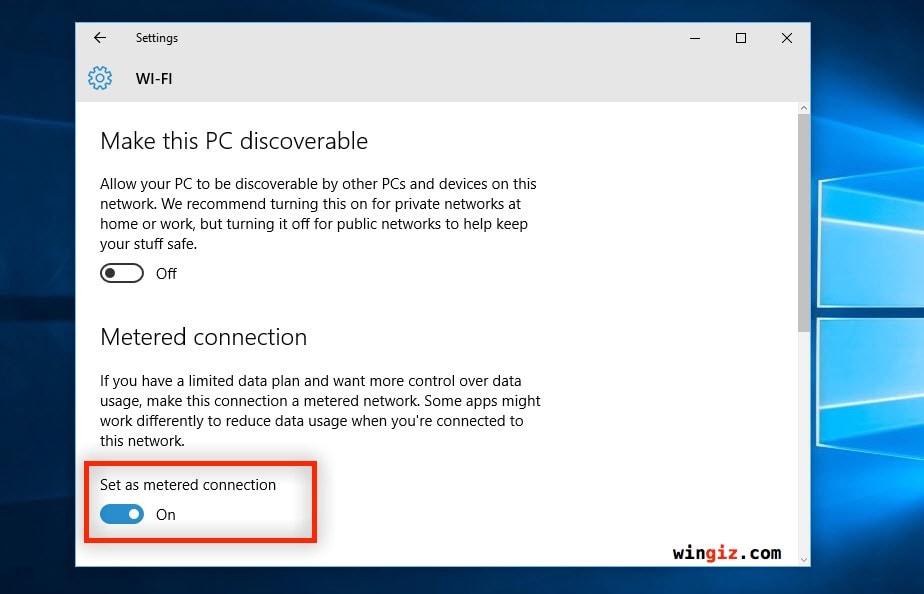
٤: ثم تغير هذا الاختيار ‘Set as metered connection’ إلي ‘On’
ملحوظة : للاسف هذا الاختيار لايعمل إلا مع اتصال الواي فاي فقط بالتالي اذا كنت تتصل عن طريق الكيبل لن تستطيع الاستفادة من هذه الخاصية المميزة .
الطريقة الثالثة :
١: من مربع Run يمكنك الوصول السريع بالضغط علي مفتاح الويندوز وحر R كما وضحنا في الطريقة الأولي (Win + R) ثم أكتب gpedit.msc أو من مربع البحث ابحث عن Windows Update ثم من الإعدادات المتقدمة ‘Advanced Options’ .
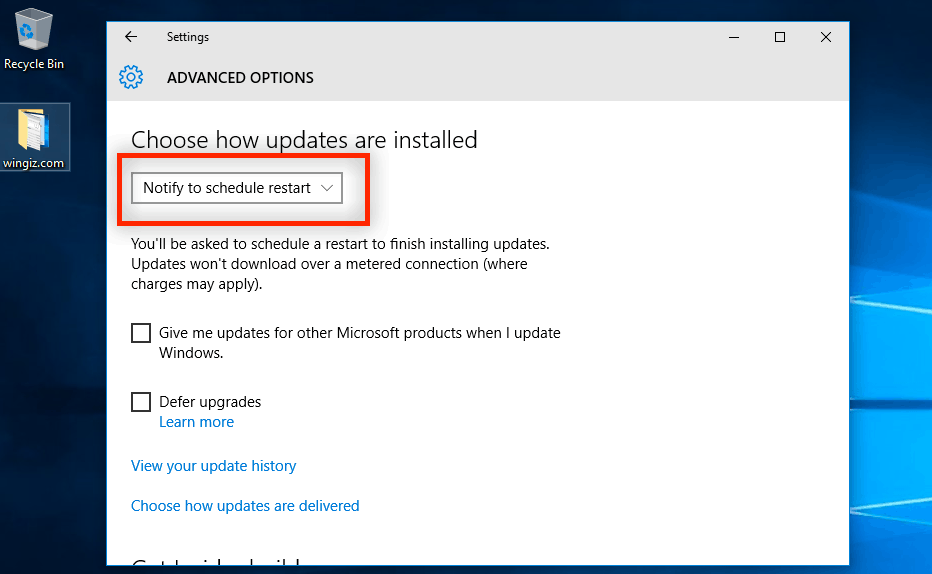
٢: تأكد من ضبط طريقة التحديث علي ‘2 – Notify for download and notify for install’ بحيث لايتم التحديث قبل وصول تنبيه إليك بتفاصيل والوقت المحدد لتحديث النظام .
٣: ثم إعادة تشغيل الكمبيوتر Restart
يمكنك استخدام اي من الطرق السابقة سواء في حالة ايقاف تحديثات ويندوز 10 أو إعادة تفعيل عمل التحديث إذا كان لديك حل أفضل شاركنا من خلال التعليقات , راجع في هذا الخصوص هوت سبوت ويندوز 10 وطريقة تحويل الكمبيوتر الى راوتر واي فاي بالاضافة إلي شرح قفل سطح المكتب برقم سري .
